WooCommerce on ilmainen lisäosa WordPress-verkkosivustoille. Sitä käyttää yli 4 miljoonaa verkkosivustoa, ja latausten määrä ylittää jo 140 miljoonaa. Yhä useammat ihmiset valitsevat tämän ratkaisun, joten päätimme laatia lyhyen oppaan siitä, kuinka luoda WooCommerce-kauppa.
Kuinka luoda WooCommerce-kauppa? – sisällysluettelo:
- Verkkotunnus ja hosting
- WordPress
- SSL-sertifikaatti
- WordPressin perusteet
- WooCommerce-lisäosan asentaminen
- Konfigurointi
- “WooCommerce”-välilehti
- Tuotteiden lisääminen
- Kaupan ulkoasu
- Lisäosat ja laajennukset
- Maksut
- Toimitus
- Markkinointi
- Analytiikka
Verkkotunnus ja hosting
Verkkotunnus on osoite, jossa verkkokauppa näkyy. Hosting on palvelimen jaettu resurssi, joka toimii 24/7 ja josta verkkosivusto latautuu. Valitessasi niitä, sinun tulisi kiinnittää huomiota paitsi kustannuksiin myös palvelimen kykyihin ja turvallisuuteen. Markkinoilla on monia yrityksiä, jotka erikoistuvat WordPressiin integroitujen sivustojen hostingiin. Joitakin suosituimmista ovat BlueHost, Pressable, SiteGround ja CyberFolks.To
WordPress
Kun verkkotunnus ja hosting ovat jo kunnossa, sinun tarvitsee vain asentaa WordPress siihen. Jos sinulla on ongelmia, voit pyytää hosting-palveluntarjoajaltasi apua tai tarkistaa, onko heillä sisäänrakennettu WordPress-asennusominaisuus. Sitten sinun tarvitsee vain kirjautua paneeliin. Verkkotunnuksen ja hostingin ostamisen jälkeen jotkut palveluntarjoajat saattavat lähettää sinulle sähköpostin, jossa on linkki aiemmin ilmoittamaasi sähköpostiosoitteeseen. Kun napsautat sitä, käyttäjä siirtyy WordPressin rekisteröintisivulle, jossa hänen on täytettävä perus tiedot, kuten käyttäjätunnus, kaupan nimi, sähköpostiosoite ja salasana. Tämän vaiheen jälkeen hän voi jo kirjautua tiliinsä.
SSL-sertifikaatti
SSL-sertifikaatti mahdollistaa turvalliset yhteydet ja siirrettyjen tietojen luottamuksellisuuden. Ottaaksesi sen käyttöön, kirjaudu vain tiliisi hosting-palveluntarjoajasi kanssa (linkki voi olla mukana sähköpostiviestissä) ja aktivoi SSL-sertifikaatti asiakaspaneelissa.
WordPressin perusteet
Ennen WooCommerce-lisäosan asentamista on hyvä idea konfiguroida WordPressin perusasetukset. Tämän tekemiseksi siirry hallintapaneelista “Asetukset“-välilehteen ja muuta sivuston otsikkoa ja valinnaista kuvausta. Kauppiaan on myös annettava sähköpostiosoite, johon hän saa ilmoituksia WooCommercesta. Tässä välilehdessä on myös mahdollista muuttaa aikavyöhykkeen asetuksia. Lopuksi hyväksy ja tallenna kaikki asetukset.
WooCommerce-lisäosan asentaminen
Asentaaksesi WooCommerce-lisäosan, siirry WordPress-hallintapaneelista “Lisäosat” → “Lisää uusi“. Kirjoita yksinkertaisesti “WooCommerce” hakukenttään, asenna se ja aktivoi sitten.
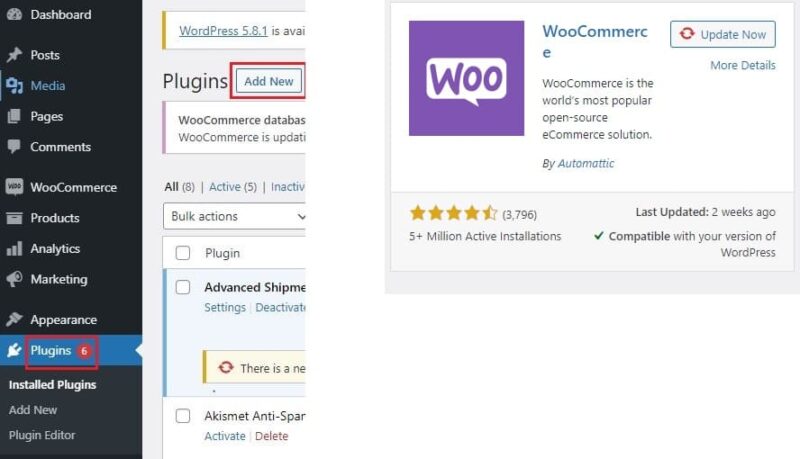
Konfigurointi
Lisäosan asentamisen jälkeen sinun on käytävä läpi asennusprosessi, joka käynnistyy automaattisesti. Asennusohjelma vaatii sinua täyttämään tietoja, kuten:
- Kaupan osoite,
- Maksutavat – tässä vaiheessa on mahdollista valita, mitä maksuväyliä myyjä haluaa käyttää. WooCommerce mahdollistaa online-maksamisen PayPalin ja perinteisten muotojen, kuten tavallisen siirron ja maksun toimitettaessa. Lisämaksutavat, kuten PayU, voidaan aktivoida asentamalla sopiva lisäosa,
- Toimitustavat – tässä vaiheessa sinun tulisi syöttää oletusmäärät, koska yksityiskohtainen toimitusasetusten määrittäminen tapahtuu WooCommercen käynnistämisen jälkeen,
- Lisäominaisuudet – tämä vaihe antaa sinulle mahdollisuuden asentaa lisäominaisuuksia. Aloittelijoille suositellaan Storefront-teeman asentamista, joka auttaa ymmärtämään, miten WooCommerce toimii. Tällainen malli voidaan muuttaa myöhemmässä vaiheessa. Seuraavat vaihtoehdot ovat vapaaehtoisia: automaattiset verokannat (kauppiaat, jotka haluavat enemmän kontrollia veroista, tulisi ohittaa tämä ominaisuus), MailChimp (uutiskirje), Facebook,
- “JetPack“-lisäosa – ennen konfiguroinnin loppuunsaattamista myyjälle ehdotetaan JetPack-lisäosan asentamista, joka yhdistää monia ominaisuuksia. Se voi hidastaa sivuston suorituskykyä, joten voit ohittaa tämän vaiheen.
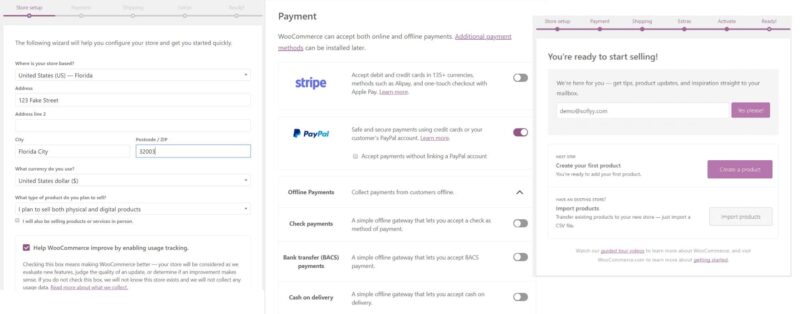
“WooCommerce”-välilehti
“WooCommerce”-välilehdessä myyjällä on pääsy muun muassa:
- Tilaukset – voi tarkastella kaikkia tilauksia, lajitella niitä, nähdä, mihin tuotteisiin ne liittyvät jne.,
- Asiakkaat – asiakastietokanta luodaan, heidän käyttäjänimensä, sähköpostiosoitteensa, rekisteröintipäivämäärät jne.,
- “Asetukset” → “Tuotteet“ – täällä myyjä voi määrittää paino- ja mittayksiköt sekä muut asetukset, jotka liittyvät tuotteen näyttämiseen,
- “Asetukset” → “Verot“ – täällä on mahdollista syöttää verokannat ja niihin liittyvät asetukset,
Tuotteiden lisääminen
Lisätäksesi tuotteen kaupan valikoimaan, valitse ohjauspaneelista “Tuotteet” → “Lisää uusi“. Ensin sinun on täytettävä tarjottavan tuotteen otsikko ja sitten kuvaus.
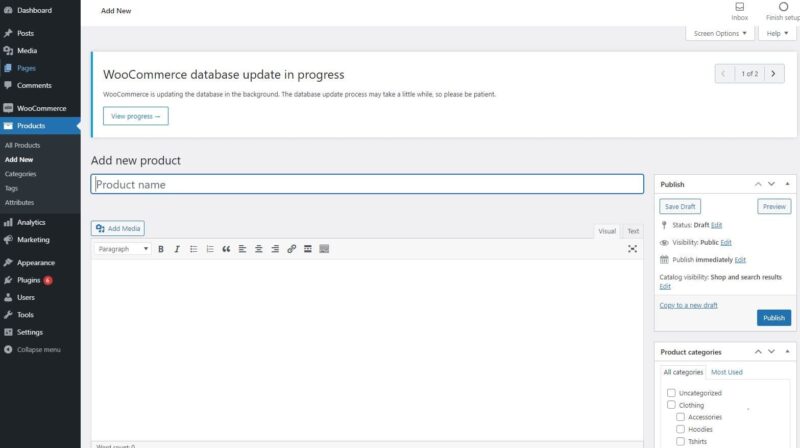
Oikealla puolella voit liittää sen olemassa olevaan kategoriaan tai luoda uuden. Voit myös lisätä tuotetunnisteita, pääkuvan ja gallerian, jotka esittelevät tuotetta.
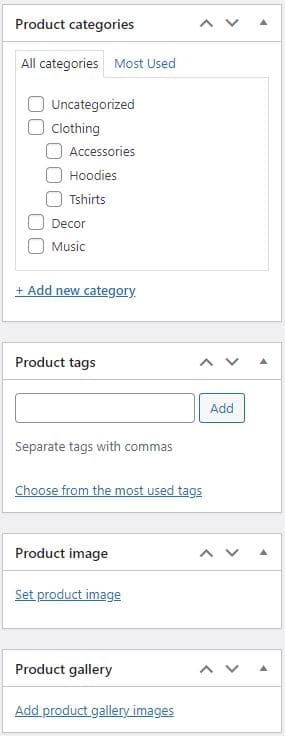
Alla on “Tuotetiedot“-kenttä, johon sinun tulisi syöttää tietoja hinnasta, toimituksesta, varastosta jne.
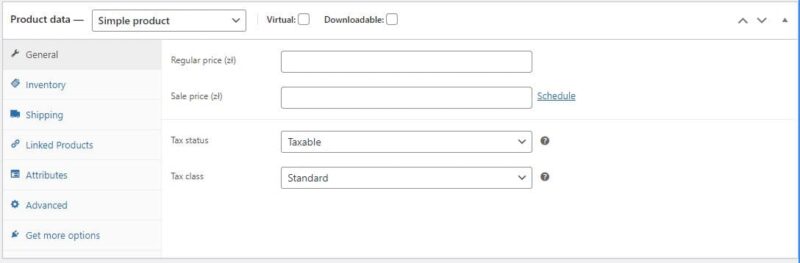
Tämän ikkunan alapuolella on tila lyhyelle kuvaukselle, joka näytetään käyttäjille, jotka selaavat useita tuotteita tietyllä sivulla.
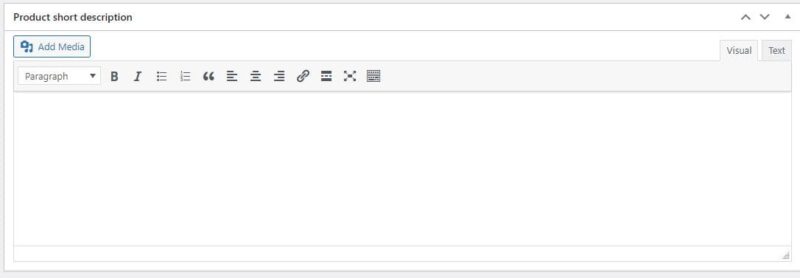
Kun olet täyttänyt kaikki tiedot, paina “Julkaise“-painiketta.
Kaupan ulkoasu
Pääpaneelissa valitse “Teemapaneeli“-välilehti → “Asenna demot“. “eCommerce“-kategoriassa on kolme mallia saatavilla. Valitessasi yhden niistä, sinulle ehdotetaan, mitkä lisäosat on parasta asentaa. Seuraavaksi tiedot tuodaan – tämä vaihe voi kestää hetken. Valittua mallia voidaan mukauttaa tarpeidesi mukaan muuttamalla esimerkiksi elementtien asettelua. Valitse vain ohjauspaneelista “Ulkoasu“-välilehti → “Muokkaa“.
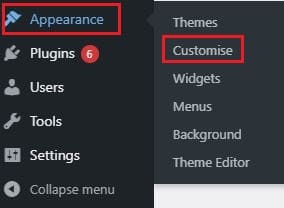
Näet sitten ikkunan, jossa voit mukauttaa asioita, kuten värejä, valikkoa, taustakuvaa, widgettejä jne.
Lisäosat ja laajennukset
Lisäosat ja laajennukset ovat valinnaisia, mutta ne tarjoavat monia mielenkiintoisia lisäominaisuuksia, kuten chatin, varaston seurannan, sähköpostiautomaation. Jotkut niistä ovat maksullisia, ja jotkut voidaan käyttää ilmaiseksi. Mielenkiintoisia lisäosia ovat esimerkiksi:
- YITH WooCommerce WishList – lisäosa ostoslistojen luomiseen. Asiakas voi jakaa listansa ystävilleen, mikä auttaa saavuttamaan enemmän potentiaalisia asiakkaita,
- Smush Image ja ShortPixel – nämä ovat lisäosia, jotka vähentävät kuvien painoa, mikä vaikuttaa positiivisesti sivun latausnopeuteen,
- WooCommerce Beeketing – tämä lisäosa auttaa lisäämään myyntiä tarjoamalla esimerkiksi alennuksia lisätuotteista, näyttämällä ponnahdusikkunoita, luomalla postituskampanjoita,
- Antispam Bee! – auttaa torjumaan roskapostia. Lisäosa estää keinotekoisesti luodut kommentit.
Lisäosia käytetään myös lisämaksutapojen, toimitustapojen, markkinointityökalujen, tietojen keräämisen ja analysoinnin työkalujen jne. käyttöönottoon.
Maksut
Asiakkaat kiinnittävät paljon huomiota maksutapoihin. Heitä kiinnostavat ne, jotka ovat nopeita ja turvallisia. WooCommerce tarjoaa perusmaksutavat: perinteinen pankkisiirto, luottokortti, PayPal ja shekit. Niiden etuna on, että ne ovat ilmaisia, mutta tällainen suppea valinta ei välttämättä riitä. Sekä asiakkaat että myyjä saattavat olla tyytymättömiä transaktiokykyyn.
Verkkopankkijärjestelmä tai e-maksu mahdollistaa transaktioiden tekemisen Internetin kautta. Tarjonnan laajuus ja siihen liittyvät kustannukset sekä sopimuksen pituus riippuvat valitusta operaattorista. Päätettäessä yhdestä maksuvälistä, voi syntyä aktivointimaksu ja sopivan lisäosan lataaminen (joka on myös maksullinen). Palveluntarjoajat voivat myös periä komissioita transaktioista. Maksuvälin valinnassa tulisi ottaa huomioon transaktioiden turvallisuus, mahdollisuus maksaa luottokorteilla, mobiilimaksujen saatavuus ja varojen käyttö (nostosäännöt, komissiot).
Toimitus
Toimitus on erittäin tärkeä elementti ostoprosessissa, joten myyjän tulisi käyttää aikaa tarkkojen asetusten tekemiseen. Tämän tekemiseksi siirry ohjauspaneelista “WooCommerce” → “Asetukset” → “Toimitus“.
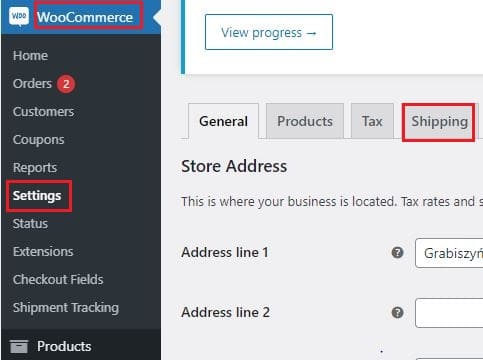
Tässä vaiheessa sinun on määritettävä toimitusalueet, eli määritettävä maantieteelliset alueet, joilla tietyt toimitustavat ovat saatavilla. Tällä tavoin asiakas, perustuen osoitteeseensa, sovitetaan automaattisesti oikeaan alueeseen ja hänelle esitetään sopivat toimitusmuodot. Toimitusalueen luomiseksi napsauta “Lisää toimitusalue“.
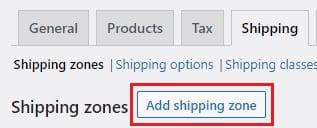
Seuraavassa vaiheessa sinun on määritettävä alueen nimi, alueet (esim. Puola tai yksittäiset postinumerot) ja mitkä toimitustavat pätevät alueella.
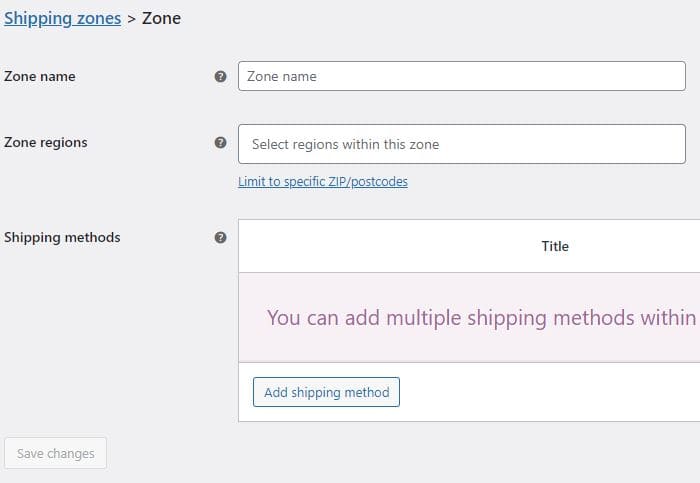
WooCommercessa on kolme standarditoimitustapaa:
- Kiinteä hinta – kiinteä summa per lähetys,
- Ilmainen toimitus,
- Henkilökohtainen nouto.
Toimitusluokat ovat hyödyllinen työkalu myyjille, jotka tarjoavat eri kokoisia tuotteita. Jotta voit liittää sopivan toimitusluokan tuotteelle, siirry “Tuotteet“-välilehteen → Muokkaa valittua tuotetta → “Tuotetiedot” → “Toimitus” ja valitse sopiva toimitusluokka.
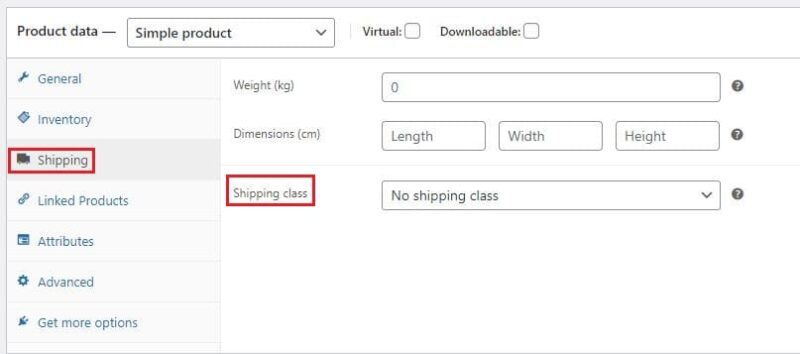
Markkinointi
Markkinointi ja kauppasi edistäminen WooCommercessa voidaan tehdä:
- Käyttämällä lisäkanavia, jotka auttavat saavuttamaan uusia asiakkaita, esim. mainoksia Facebookissa (lisäosa “Facebook for WooCommerce“), liittämällä kauppasi Googleen (lisäosa “Google Listings & Ads“), käyttämällä suosittuja alustoja (Pinterest, Amazon jne.),
- Käyttämällä sähköpostimarkkinointia – personoitujen viestien luominen voi lisätä myyntiä esimerkiksi: lähettämällä asiakkaille muistutuksia heidän ostoskorissaan ja toivelistallaan olevista tuotteista, kannustamalla arvosteluihin, tarjoamalla personoituja kuponkeja,
- Tarjoamalla alennuksia ja kuponkeja kannustaaksesi käyttäjiä ostamaan – esimerkiksi “Pisteet ja palkinnot“-lisäosa mahdollistaa asiakkaille pisteiden keräämisen jokaisesta tilauksesta ja niiden lunastamisen alennuksiin,
- Sisältömarkkinointi – brändisi edistäminen sisällön kautta voi auttaa sinua saamaan luottamusta ja korkeampaa asiakas sitoutumista. Hyviä käytäntöjä ovat: blogin ylläpitäminen, joka tuo liikennettä sivustolle, SEO-tekstejä kirjoittaminen ja ristiinmyynnin (täydentävien tuotteiden tarjoaminen, esim. suojakuori kannettavalle tietokoneelle) ja ylöspäin myynnin (saman tuotteen tarjoaminen, mutta paremmalla laadulla, paremmilla parametreilla, usein kalliimmalla) tarjoaminen.
Työkalut, jotka auttavat edistämään WooCommerce-kauppaa, ovat saatavilla ilmaisina ja maksullisina lisäosina, jotka myyjät voivat asentaa.
Analytiikka
Kiinnostus analytiikkaan voi auttaa ymmärtämään asiakaskäyttäytymistä, mitä ongelmia, jos sellaisia on, he kohtaavat verkkokaupassa, miksi he eivät viimeistele ostoprosessia, mitä odotuksia ja tarpeita heillä on jne. Suosituin työkalu on Google Analytics, joka tarjoaa pääsyn moniin tietoihin, kuten mistä asiakkaat tulevat, sivuston kävijämäärät, kuka vierailee sivustolla jne. Kirjastossa saatavilla olevat lisäosat auttavat myös analytiikassa.
WooCommerce-kauppa on yksi suosituimmista verkkokaupparatkaisuista. Myyjät arvostavat sen suurta joustavuutta ja helppokäyttöisyyttä. Alustalla on myös useita lisäosia, jotka auttavat lisäämään asiakas sitoutumista ja myyntiä.
Tarkista myös muut verkkokauppaan liittyvät artikkelimme: Kuinka paljon kauppa PrestaShopissa maksaa?!
Voit myös pysyä yhteydessä ja liittyä Facebook-yhteisöömme!
Martin Sparks
Verkkokaupan intohimoiset henkilöt, jotka jatkuvasti kaivelevat internetiä varmistaakseen, etteivät he ole jääneet paitsi mistään tärkeästä tiedosta liittyen kannattavien verkkokauppojen perustamiseen ja laajentamiseen.




